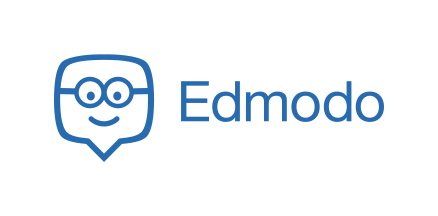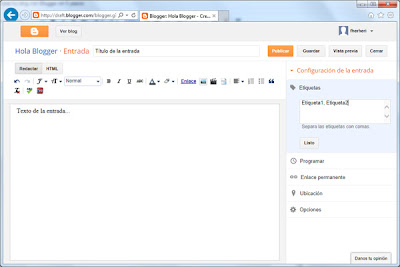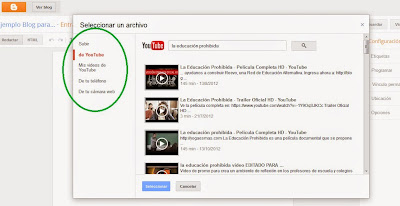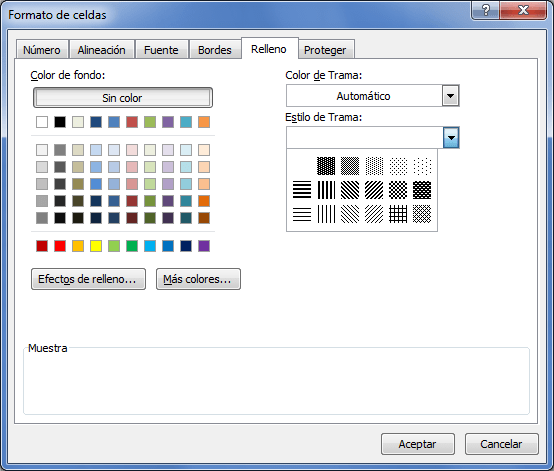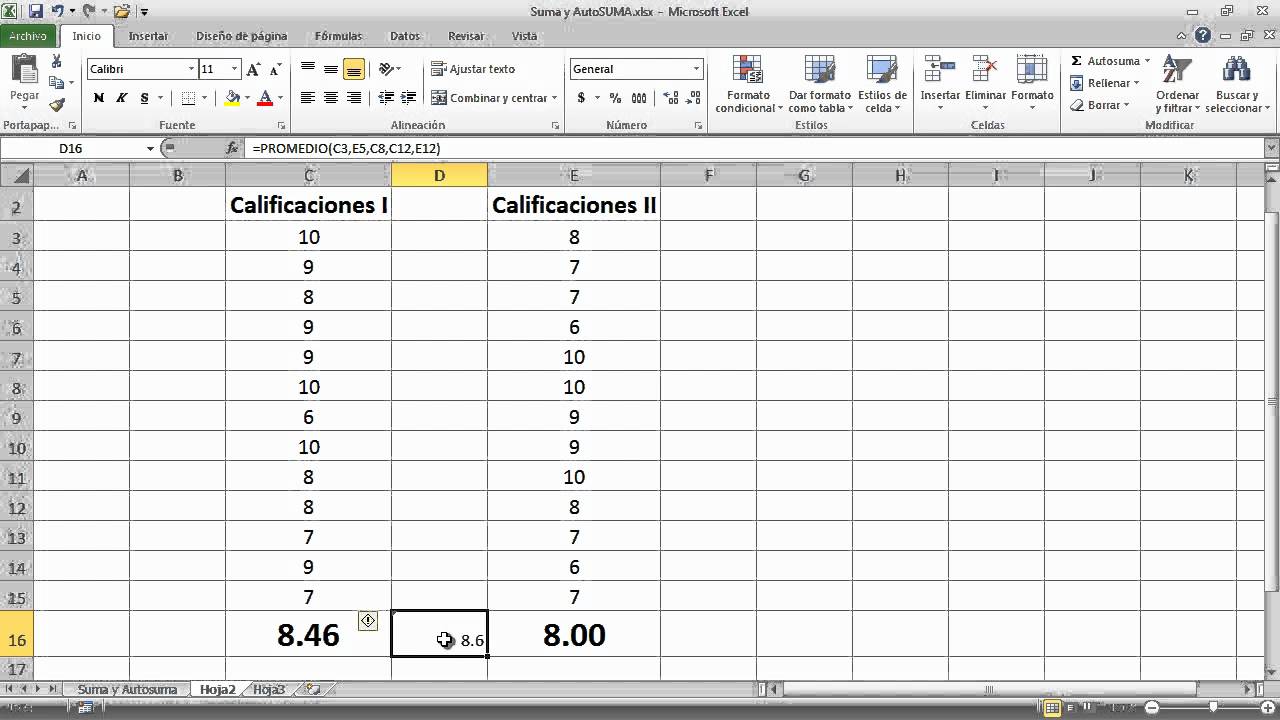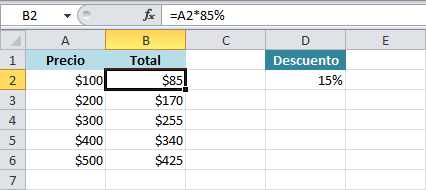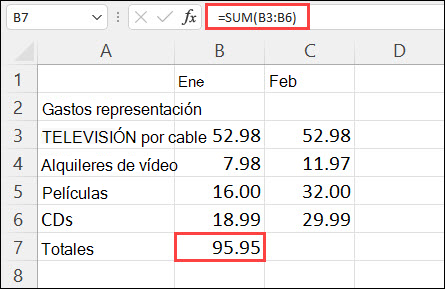Hola a todos! Ay señor... qué feliz me hace poder decir esto pero... hemos llegado A LA VEZ, a 25000 visitas y, con esta, a 200 entradas en mi blog personal!!! Sí, como lo oís, 200 entradas nada más y nada menos! Y todo gracias a Blogger, del cual hablamos en la entrada anterior, pero sobre todo, y lo más importante, gracias a la mención TICE, la única que es capaz de hacer posible estas cosas. Hoy, por estos dos hitos alcanzados a la vez, merece que la entrada número 200 sea dedicada a la mención que más me gusta.

Sí chicos, mi mención, la que más me gusta, es la mención TICE, de la Universidad de Castilla la-Mancha. Este es nuestro logotipo, creado por nuestro profesor Ricardo, y además recientemente, como renovación de la apariencia general de nuestra mención a través de las redes sociales, especialmente en Twitter, donde podéis entrar y tuitear con el #TICEUCLM, donde podréis encontrar contenidos muy variados sobre temas que se tratan en clase!

Nuestra mención se divide en 5 asignaturas, junto con los Prácticum de los dos años finales de la carrera (3º y 4º). La primera es Cultura y Pedagogía Audiovisual, en tercero. En ella, podemos aprender sobre cómo influye la sociedad de la imagen en la pedagogía, así como empezar a construir una comunidad de aprendizaje por la red social Twitter, compartiendo nuestras experiencias. Además, en tercero podemos empezar a ver lo mejor de las TIC en Educación... Y son cosas como esta:
Y es que disponemos de un conjunto de gafas de VR (Virtual Reality) con las que poder ver cómo innovar en el aula!!! Además, hace poco se ha incluido un nuevo pack de gafas para que todos los alumnos de la mención puedan disfrutar de la experiencia cuando se exponen trabajos sobre VR y cuando hay conferencias! Porque, como veis, algunas veces, nuestros profesores traen a ponentes con gran renombre en la educación de la región, para poder mejorar nuestros conocimientos sobre un tema. Una de las que hemos tenido este año es esta:

Nuestro profesor nos trajo a José Luis Castaño, del cual os hice una entrada hace un tiempo, sobre cómo introducir la gamificación en el aula. Sí, lo impensable pensaréis muchos, pero se puede aprender jugando, y ese fue el objetivo de esta conferencia. Sin olvidarnos tampoco de la conferencia de VR y AR que vivimos hace bien poquito con David Montejano! Fue increíble!

Esto que veis aquí es un informe DAFO, que se realiza para valorar ciertos aspectos para poder mejorar nuestra práctica docente. Esto es el Prácticum TICE, donde podemos ver cómo implementar una enseñanza con las TIC mejor que la que teníamos. Concretamente, este es el Prácticum de 4º, pero en 3º también tenéis prácticas, aunque más destinadas a la observación en el aula.

Si ya el comienzo de la mención es prometedor, imaginaos a partir del segundo cuatrimestre de tercero, donde comenzáis la asignatura de TIC y CC. Experimentales. Aquí es donde realmente podemos saborear la mención, ya que comenzaremos a conocer recursos, aplicaciones, métodos, etc... con los que fomentaremos el aprendizaje significativo y la mejora de la competencia digital en el aula. Entre ellos, destacaré varios que vemos en el transcurso de la asignatura:

Emaze es uno de ellos. Si nos queremos olvidar del PowerPoint porque nos resulta cansino, aquí tenemos una plataforma en la nube que nos permite hacer presentaciones audiovisuales efectivas y más vistosas. Además, cuenta con efectos que no tenemos en el Prezi o en el Power, como son el intercalado de formatos en una plantilla, o transiciones de diapositiva dinámicas.

Las Webquest son otro recurso a destacar. Sirven para crear y hacer actividades en el aula con el ordenador mediante la formulación de retos a los alumnos. Dentro de dichos retos, encontramos ejercicios donde se pone a prueba al alumnado, de tal forma que conseguiremos que se diviertan aprendiendo, que al fin y al cabo es uno de los objetivos intrínsecos de la Ed. Primaria.
Una vez aprobamos con éxito las dos asignaturas, llegamos a cuarto, donde ahora mismo yo me encuentro. Y vemos que la mención se divide en tres materias más, muchísimo más completas:
Comunidades Virtuales y Redes Sociales en educación sería la primera de ellas. En ella, podemos aprender acerca de cómo crear una Comunidad de Aprendizaje en línea, como nosotros hemos hecho en algunas redes sociales. Además, podemos aprender cómo utilizarlas sin necesidad de hacer postureo (que sé que a todos nos gusta, más o menos) en nuestras clases. Entre estas redes, encontramos Twitter, Padlet, Instagram, pero las que más me han interesado hasta ahora son Google Classroom y Edmodo, expresamente creadas para el ámbito educativo.

Organización y gestión de las TIC en los centros educativos es la segunda de las materias a trabajar. Aquí, aprenderemos a manejar ciertas plataformas de control de clase, como son Edmodo o Google Classroom, pero también veremos ciertos proyectos que se han puesto en marcha en España para la introducción de las TIC, como son el Proyecto Mochila Digital, o el Proyecto Escuela 2.0. Os dejo por aquí abajo un SlideShare de una compañera de nuestra mención que también habla de ello.
Mochila Digital en Castilla La Mancha de Maria Sevillano






Diseño y desarrollo de recursos TIC educativos sería la última de las tres asignaturas del curso de cuarto. En ella aprenderemos aún más recursos para utilizar en el aula, tales como programas que se usan en las aulas Althia, como JClic o HotPotatoes, Powtoon, o MovieMaker. Pero las que más me han gustado hasta ahora han sido las que pueden introducir los Edublogs o Blogs de Aula (Durán Medina, 2010), ya que, como bien sabéis, llevo muchísimos años trabajando en Blogger.
Y ahora viene la pregunta del millón. ¿Por qué TICE y no cualquier otra? Os voy a dar tres razones por las que no podréis decir que no.

Primera: Cada año salen entre 25 y 40 docentes 2.0, o lo que es lo mismo, con un nivel intermedio de Competencia Digital (MEC, 2018). Salen docentes preparados para innovar en el aula, huir de la metodología tradicional y traer los últimos adelantos en TIC educativas. Con esto, conseguimos que, cada año, aunque sea de forma lenta, pero segura, consigamos ir retrayendo la metodología tradicional e irla sustituyendo por una más innovadora.
Segunda: Somos la mención que más recursos domina y la mención que más conoce la forma de trabajo innovadora frente a la tradicional. Al enseñarse tantas páginas, dominios de Internet, aplicaciones y plataformas de trabajo, podemos fomentar un aprendizaje entre iguales y colaborativo en línea (Fernández Muñoz, 2007) entre docentes, entre alumnos, e incluso establecer una relación más afectiva entre el docente y el alumno, incluso en línea.

Tercera: Las TIC suponen una mejora constante de la calidad de la educación. Es evidente, puesto que las escuelas cada vez se interesan más por las TIC y su aplicación. Además, en los últimos años el avance de la robótica en las aulas es imparable. Tanto, que hasta en nuestra mención tenemos nuestro propio robot mascota.

Dino, nuestro robot, también cumple una función vital, y extremadamente importante en determinados centros educativos especiales. Es un robot emocional, capaz de detectar las emociones y sentimientos de cada persona que lo tiene cerca de sí. Además, puede interactuar con otros robots iguales que él!!
Por estas, y por otras muchas razones, considero a la Mención TICE la mejor del mundo, tanto por su gente, sus profesores, y por lo que hacemos en ella, porque es la educación del futuro.
Un saludo a todos, y a por otras 200 entradas más!
Jesús Alonso
Colaborador de la Revista Digital El Recreo
4º Magisterio Primaria A
Jesús Alonso
Colaborador de la Revista Digital El Recreo
4º Magisterio Primaria A